VPN je najlepší spôsob, ako zablokovať blokovanie stránok, ktoré poskytovateľ zablokoval. Môžete tiež skryť informácie o sebe, zmeniť adresu IP a prenášať dáta v šifrovanej forme. Pre bežných používateľov je VPN v prvom rade schopnosť navštíviť stránky, ktoré boli zablokované a nie sú dostupné v konkrétnej krajine.
Som v mojich skúsenostiach s týmto. Kontroloval som rôzne rozšírenia VPN (doplnky) pre štyri najobľúbenejšie prehliadače: Opera, Google Chrome, Yandex Browser a Firefox. Rozhodla som sa s vami zdieľať tieto užitočné informácie. Nižšie uvažujeme o najlepších (podľa môjho názoru) bezplatných doplnkoch VPN pre prehliadače. Ukážem tiež, ako ich nájsť a nainštalovať do každého prehliadača. Po inštalácii a aktivácii týchto rozšírení budete môcť navštíviť zablokované stránky, sociálne siete (VKontakte, Odnoklassniki) a ďalšie zdroje.
Voľná VPN nemôže byť vysoká kvalita. Je pomalý a nie je stabilný. Bohužiaľ to je. Najmä v dnešnej dobe, kedy na tieto bezplatné služby padla veľká záťaž. Voľná VPN nie je vhodná na trvalé používanie. Myslím, že ste to už videli.
Lepšie, samozrejme, kúpiť nejakú platenú VPN.
Niekoľko slov o tom, čo je virtuálna privátna sieť (VPN) a ako funguje. Ide o virtuálnu privátnu sieť. Ak to pre vás nič neznamená, teraz sa pokúsim vysvetliť jednoduchým jazykom. Existuje veľa služieb VPN, a to zadarmo aj za poplatok. Pomocou nejakej služby VPN (nakonfigurovanej prostredníctvom rozšírenia prehliadača, programu pre PC, Android, iOS) prechádza celý náš prevádzku cez server tejto služby. V každej krajine môže byť veľa takýchto serverov a niekoľko kusov (závisí to od konkrétnej služby VPN).

Dostávame IP adresu servera, cez ktorý sa pripájame. To nám umožňuje prístup k blokovaným webovým stránkam, pretože meníme našu polohu v sieti tým, že sa pripájame cez server inštalovaný v inej krajine (kde niektoré stránky nie sú zablokované). Všetky údaje, ktoré prenášame alebo prijímame, sú šifrované. Čo nám dáva ďalšiu ochranu, najmä ak je pripojená cez otvorené siete Wi-Fi.
Niekedy môže byť zabezpečenie pomocou VPN klamlivé. Pretože všetka naša návštevnosť prechádza serverom nejakej spoločnosti, vždy existuje riziko, že táto spoločnosť využije informácie, ktoré prechádzajú cez jej server. Preto vám odporúčam, aby ste prehliadače používali iba časovo testované a najpopulárnejšie rozšírenia VPN. Poviem o tom v tomto článku.
Je to jednoduché: ak poskytovatelia služieb vo vašej krajine zablokovať prístup na niektorých miestach (napríklad na Ukrajine teraz blokovaný VKontakte, Odnoklassniki Yandex a mail.ru), ľahko sa inštaluje pridanie VPN do vášho prehliadača, otočiť ho a môžeme ísť na stránky ku ktorému máme obmedzený prístup.
Voľný VPN pre prehliadač Opera
V prvom rade vám poviem o riešení pre prehliadač Opera. Z dôvodu, že ja sám používam tento prehliadač a v tomto ohľade je to najlepšie. Prečo? A pretože Opera nemusí nainštalovať žiadne rozšírenia tretích strán na návštevu zablokovaných stránok. Opera má vlastnú vstavanú bezplatnú VPN, ktorá funguje dokonale!
Všetko, čo potrebujeme, je nainštalovať najnovšiu verziu prehliadača. Potom prejdite na položku "Menu" - "Nastavenia" na karte Zabezpečenie a začiarknite políčko "Povoliť VPN".

Zostáva iba zapnúť sieť VPN a môžete prejsť na stránky, ktoré váš poskytovateľ internetových služieb zablokoval.

Virtuálnu polohu môžete zmeniť. Radím vám však, aby ste opustili "optimálnu polohu".
Vývojári prehliadača Opera sú určite skvelí. Služba je nielen zadarmo, ale má neobmedzenú prevádzku a rýchlosť. A je to veľmi výhodné použitie. A čo je najdôležitejšie, dá sa dôverovať spoločnosti ako Opera.V každom prípade je to lepšie ako všetky služby VPN, ktoré boli vytvorené pred pár dňami.
Ďalšie podrobnosti nájdete v článku: bezplatná VPN v prehliadači Opera. Prístup k uzavretým miestam.
Ak používate prehliadač Opera, problém pre vás vynecháva blokovanie stránok.
Tip! Ak nie je pre vás veľmi dôležité, ktorý prehliadač chcete použiť, môžete nainštalovať Opera a navštíviť potrebné stránky prostredníctvom svojej VPN. Ak nechcete vyhľadávať a inštalovať rozšírenia tretích strán v iných prehliadačoch.
VPN pre prehliadač Google Chrome
Pre prehliadač Google Chrome je toľko rôznych rozšírení VPN. Môžu byť nájdené a nainštalované z oficiálneho obchodu. Dovoľte mi najprv ukázať, ako sú rozšírenia nainštalované v prehliadači Chrome, a potom zobrazím niekoľko konkrétnych rozšírení, ktoré som osobne skontroloval v práci.
Otvorte menu, prejdite na "Advanced Tools" a zvoľte "Extensions". Potom kliknite na "Ďalšie rozšírenia" nižšie.

V prehliadači Chrome sa otvorí nová karta s ukladaním rôznych doplnkov. Môžete jednoducho zadať VPN vo vyhľadávaní a získať zoznam potrebných rozšírení.

Stačí kliknúť na tlačidlo "Inštalovať" a rozšírenie bude nainštalované v prehliadači. Potom sa jeho ikona objaví v blízkosti tlačidla "Menu".
Niektoré rozšírenia VPN pre prehliadač Chrome:
Snažil som sa veľa rôznych.Každý má svoje nevýhody. V každom prípade sa rýchlosť sťahovania môže znížiť.
- Kryt služby Hotspot, K dispozícii je voľný režim. Ale ak chcete, môžete vyskúšať platenú verziu na 7 dní (a kúpiť, ak sa vám to páči). V rozšírenej pamäti, v type vyhľadávania "Hotspot štít". Nainštalujte ho potvrdením inštalácie.
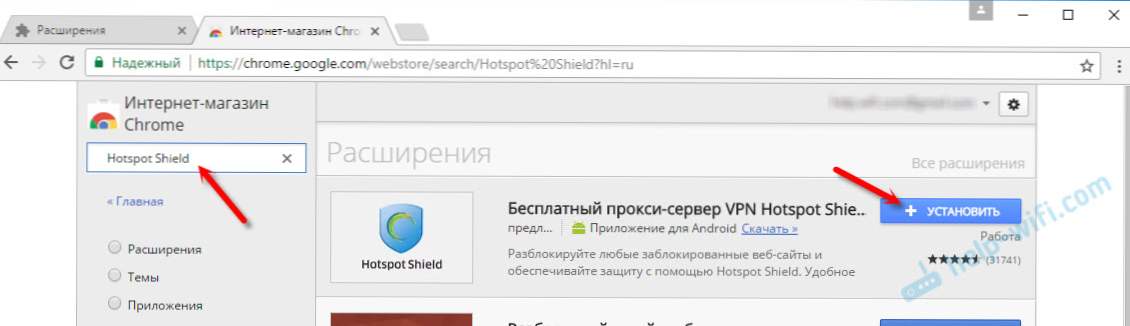 V blízkosti ponuky sa zobrazí ikona. Kliknite na ňu. Vyberte režim prevádzky (bezplatný alebo skúšobný). Potom kliknite na tlačidlo pre pripojenie. Spojenie sa vytvorí, ikona sa zmení na zelenú. Môžete prejsť na blokované stránky.
V blízkosti ponuky sa zobrazí ikona. Kliknite na ňu. Vyberte režim prevádzky (bezplatný alebo skúšobný). Potom kliknite na tlačidlo pre pripojenie. Spojenie sa vytvorí, ikona sa zmení na zelenú. Môžete prejsť na blokované stránky. Môžete zmeniť krajinu, z ktorej chcete navštíviť stránky.
Môžete zmeniť krajinu, z ktorej chcete navštíviť stránky. - Dotknite sa VPN - bezplatné rozšírenie práce cez VPN v prehliadači Chrome. Nájdeme vyhľadávanie, inštaláciu, kliknutie na ikonu a aktiváciu.
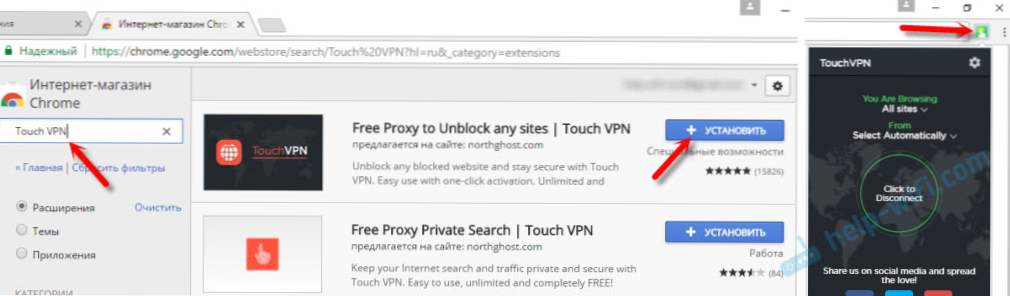 Funguje to dobre. Nie je potrebná žiadna registrácia. Zdá sa mi však, že rýchlosť veľmi klesá.
Funguje to dobre. Nie je potrebná žiadna registrácia. Zdá sa mi však, že rýchlosť veľmi klesá. - Neobmedzená voľná VPN - Hola, Pri vyhľadávaní môžete jednoducho zadať "Hola" a nainštalovať doplnok. Kliknutím na ikonu musíte povoliť prácu cez VPN.
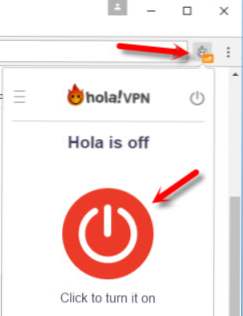 Kontrolované - všetko funguje.
Kontrolované - všetko funguje. - Niekoľko ďalších možností: friGate Light, TunnelBear (bezplatná verzia s obmedzenou návštevnosťou), ZenMate, Betternet Unlimited Free VPN Proxy.
Inštalácia VPN v prehliadači Yandex
Najprv aktualizujte prehliadač na najnovšiu verziu. V prehliadači Yandex môžete inštalovať doplnky, medzi ktorými sú služby VPN.
Ak chcete nainštalovať doplnok, otvorte ponuku a potom vyberte možnosť Doplnky.Prejdite na spodnú časť stránky a kliknite na tlačidlo Rozšírenie adresára pre prehliadač Yandex.

Pri vyhľadávaní zadajte výraz "vpn". Zobrazí sa zoznam doplnkov, ktoré potrebujeme.

Ak chcete nainštalovať potrebné, vyberte ju a kliknite na tlačidlo "Add to Yandex.Browser". Odporúčam vám vyskúšať: Hola Lepší internet, ZenMate VPN, TunnelBear, DotVPN - lepšie ako VPN. Po inštalácii sa ikona rozšírenia objaví v blízkosti panela s adresou (napravo). S najväčšou pravdepodobnosťou budete musieť spustiť operáciu VPN v doplnkových nastaveniach.
Inštalácia friGate v prehliadači Yandex
Myslím, že toto je najlepšie riešenie. Všetko funguje dobre a je tu možnosť otvoriť len niektoré stránky, ktoré sú zablokované cez VPN. Môžete vytvoriť zoznamy a pridať svoje stránky tam. V predvolenom nastavení sa pridá mnoho blokovaných stránok. Inštalácia friGate, ako je popísané vyššie, zlyhá. Musíte stiahnuť príponu súboru a nainštalovať ho.
- Postupujte podľa odkazu: https://fri-gate.org/ru/ a kliknite na "friGate for Opera". Plugin začne načítavať. Ak aplikácia Yandex.Browser okamžite ponúkne inštaláciu friGate, potvrďte ju.
- Ak sa doplnok nenainštaluje automaticky, jednoducho otvorte v prehliadači doplnky "Doplnky" a pretiahnite stiahnutý súbor.
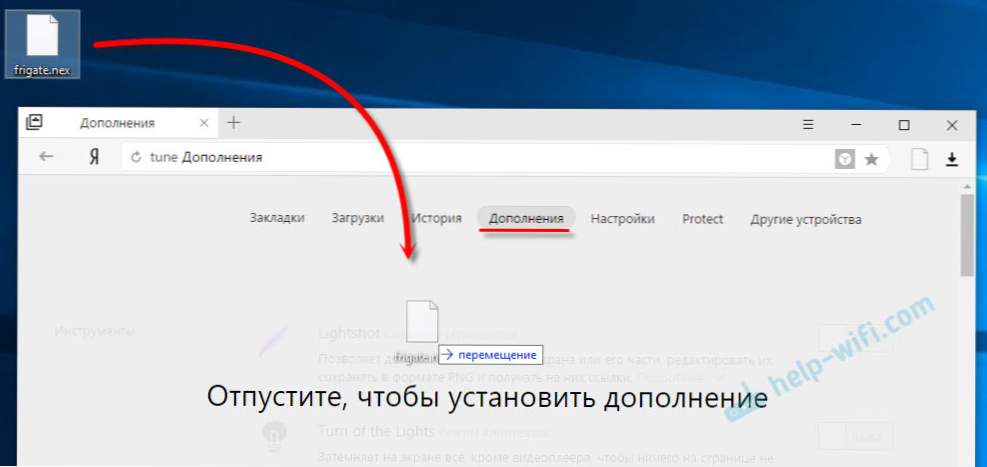 Potvrďte inštaláciu doplnku.
Potvrďte inštaláciu doplnku. - friGate začne fungovať hneď.Odomkne stránky, ktoré sú predvolene pridané. Ak sa ktorákoľvek stránka, ktorú potrebujete, neotvorí, musíte ju pridať ručne. Kliknite pravým tlačidlom myši na ikonu "friGate" a zvoľte "Settings". Potom vytvorte nový zoznam, prejdite naň a pridajte adresu požadovaného webu. Napríklad vk.com, ok.ru, yandex atď.
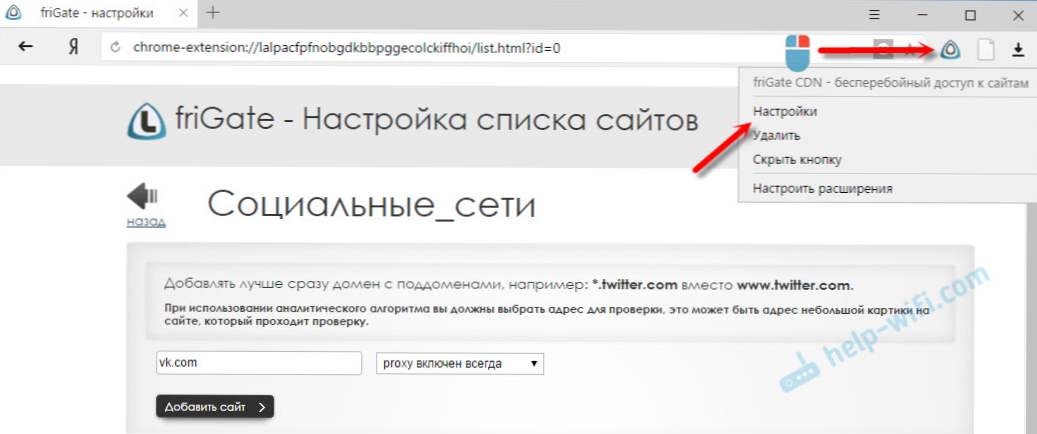 Existujú pokyny v ruštine. Pochopte jednoduché. Jednoducho pridajte do zoznamu zablokovanú lokalitu a spustí vyhľadávač pomocou prehliadača Yandex.
Existujú pokyny v ruštine. Pochopte jednoduché. Jednoducho pridajte do zoznamu zablokovanú lokalitu a spustí vyhľadávač pomocou prehliadača Yandex.
friGate možno nainštalovať a konfigurovať v iných prehliadačoch: Mozilla Firefox, Opera, Chrome.
Doplnok VPN pre prehliadač Mozilla Firefox
V Mozille Firefox môžete tiež nainštalovať potrebné rozšírenie. Alebo nakonfigurujte friGate, o ktorom som napísal vyššie (odkaz je tiež vyššie).
Prejdite do ponuky "Ponuka" - "Doplnky".

Na karte rozšírenia v reťazci vyhľadávania píšeme "vpn" alebo názov konkrétneho rozšírenia.

Úplný zoznam rozšírení nájdete kliknutím na príslušný odkaz nižšie.
Skúsil som Hotspot Shield Voľný VPN Proxy, Hoxx VPN Proxy, Zabezpečenie ZenMate a Ochrana osobných údajov a Odblokovanie VPN.
Hotspot Shield funguje okamžite po stiahnutí a zapnutí. Hoxx a ZenMate potrebujú registráciu.

Po inštalácii VPN sa zablokované stránky otvoria v Mozille Firefox. Ak sa vám nepáčila rýchlosť sťahovania alebo stabilita, môžete skúsiť ďalší prídavok.
Doslov
Nenechajte sa uniesť inštalovať všetko za sebou.Pamätajte, že to môže byť nebezpečné! Pozrite sa na hodnotenie, recenzie, počet inštalácií rozšírenia.
Z bezplatných riešení sa mi páčil vstavaný VPN v prehliadači Opera a friGate, ktorý je možné nainštalovať takmer vo všetkých prehliadačoch.
Bez ohľadu na to, akú službu VPN používate, má svoje nevýhody a nevýhody. Musíte ju sledovať (zapnúť alebo vypnúť), rýchlosť môže tiež klesnúť, ping. Chyby na serveri, cez ktorý sa pripájate, nie sú vylúčené.
Nezabudnite napísať komentáre. Zdieľajte svoje tipy, názory a položte otázky.





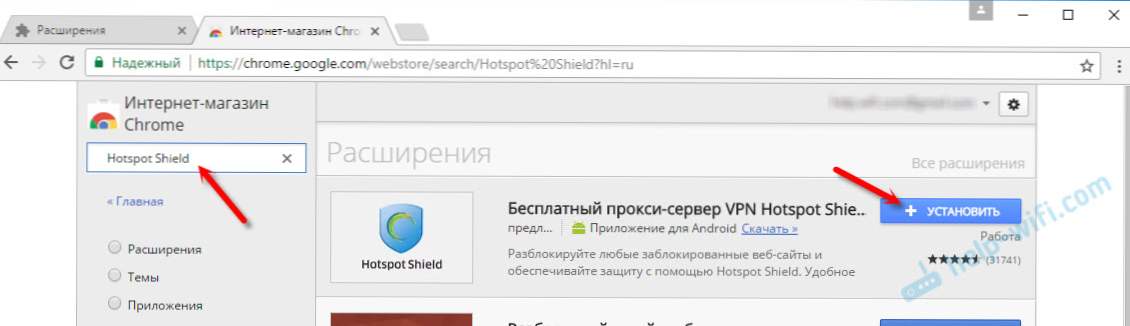 V blízkosti ponuky sa zobrazí ikona. Kliknite na ňu. Vyberte režim prevádzky (bezplatný alebo skúšobný). Potom kliknite na tlačidlo pre pripojenie. Spojenie sa vytvorí, ikona sa zmení na zelenú. Môžete prejsť na blokované stránky.
V blízkosti ponuky sa zobrazí ikona. Kliknite na ňu. Vyberte režim prevádzky (bezplatný alebo skúšobný). Potom kliknite na tlačidlo pre pripojenie. Spojenie sa vytvorí, ikona sa zmení na zelenú. Môžete prejsť na blokované stránky. Môžete zmeniť krajinu, z ktorej chcete navštíviť stránky.
Môžete zmeniť krajinu, z ktorej chcete navštíviť stránky.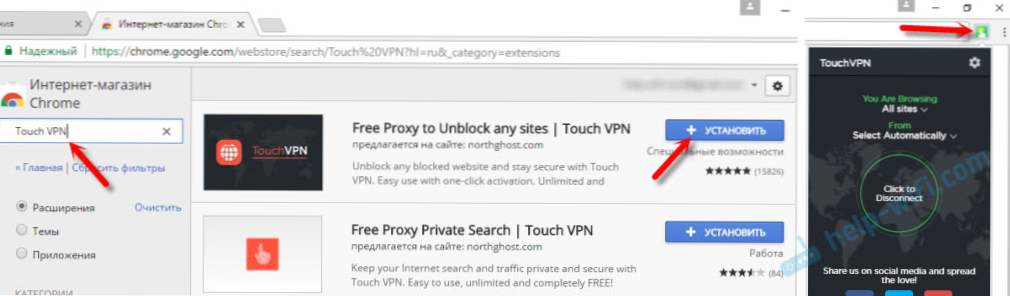 Funguje to dobre. Nie je potrebná žiadna registrácia. Zdá sa mi však, že rýchlosť veľmi klesá.
Funguje to dobre. Nie je potrebná žiadna registrácia. Zdá sa mi však, že rýchlosť veľmi klesá.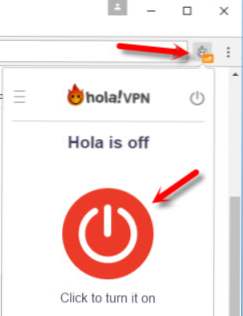 Kontrolované - všetko funguje.
Kontrolované - všetko funguje.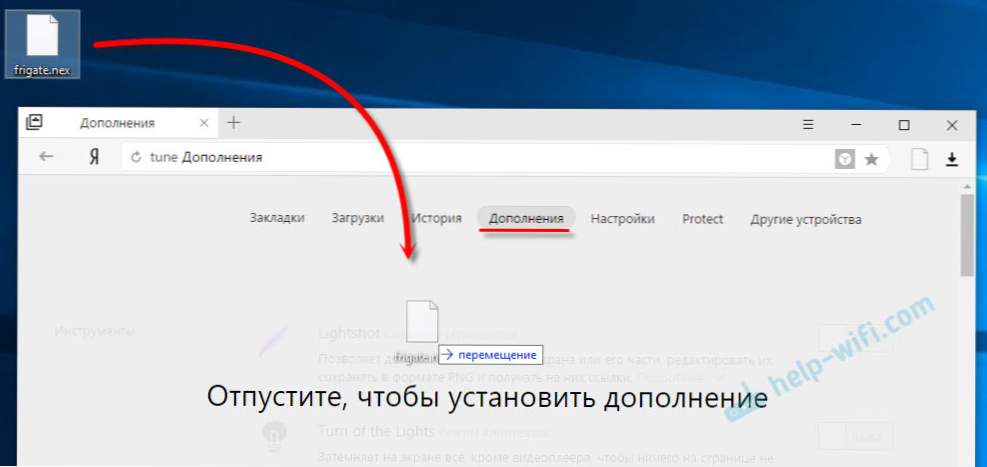 Potvrďte inštaláciu doplnku.
Potvrďte inštaláciu doplnku.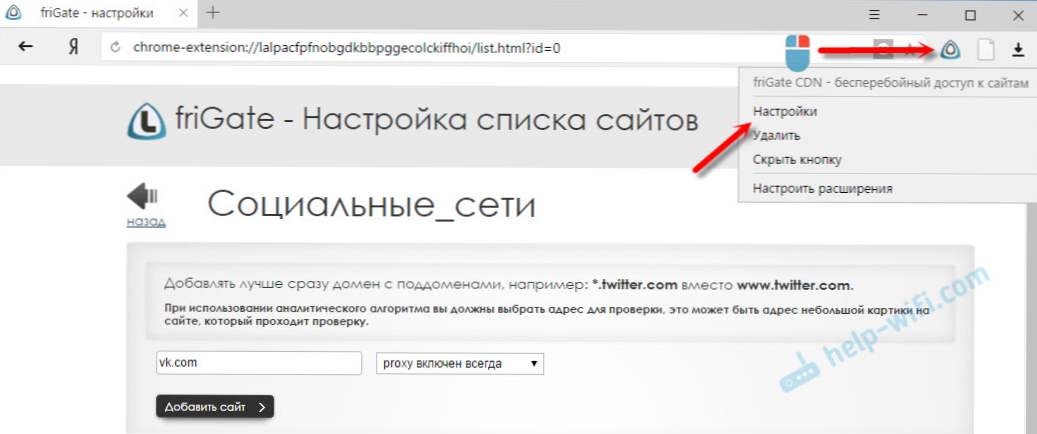 Existujú pokyny v ruštine. Pochopte jednoduché. Jednoducho pridajte do zoznamu zablokovanú lokalitu a spustí vyhľadávač pomocou prehliadača Yandex.
Existujú pokyny v ruštine. Pochopte jednoduché. Jednoducho pridajte do zoznamu zablokovanú lokalitu a spustí vyhľadávač pomocou prehliadača Yandex.






